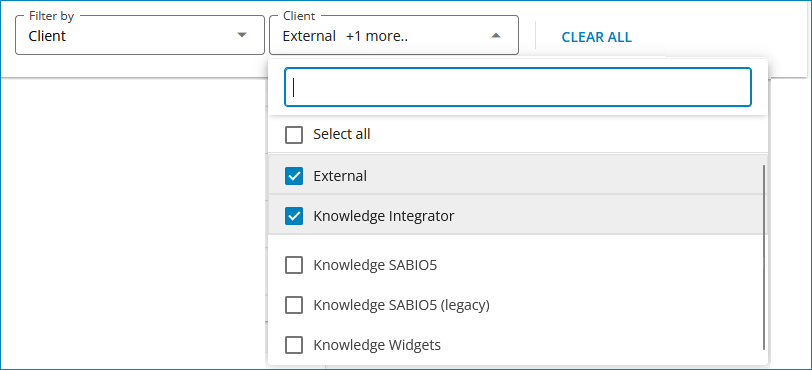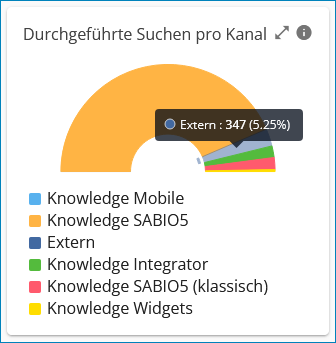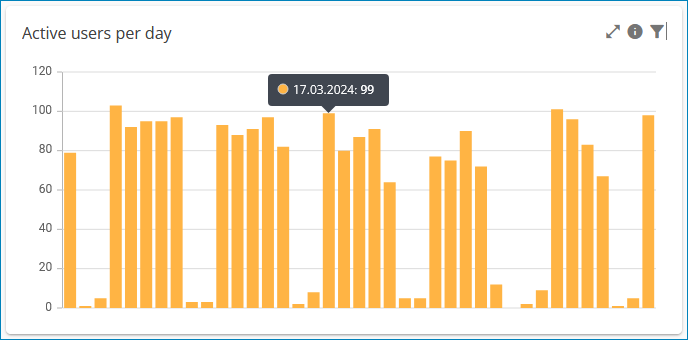Knowledge Basic Reporting
Das Knowledge Basic Reporting bietet Auswertungen zur Nutzung von Serviceware Knowledge.
Das Knowledge Basic Reporting bietet eine vorkonfigurierte Auswahl an Werten, Diagrammen und Tabellendarstellungen, die Aufschluss über die Nutzung des Knowledge-Systems geben. Die Berichte sind nach den in Knowledge verwendeten Inhaltstypen gegliedert und bieten Einblicke in Nutzung und Bearbeitung der Inhalte sowie in die Vorschläge der Anwender. Die Ergebnisse der Auswertungen sind nach Zeitraum und Kategorien filterbar.

| (1) | Navigationsmenü zur Auswahl eines ausgewerteten Inhaltstyps | (2) | Auswahl der ausgewerteten Nutzungsart innerhalb des Dokumententyps |
| (3) | Möglichkeit zum Herunterladen der Nutzungsdaten des ausgewählten Zeitraums als Rohdaten | (4) | Filtermöglichkeit: Zeitraum, Auswahl von Filtertyp und Filterdetail; Löschen von Filtertyp und Filterdetail |
| (3) | Gefilterte Reportinhalte; die Grafiken können zur Vergrößerung ausgewählt werden |
- Nutzung, Bearbeitung und Vorschläge zu Texten
- Nutzung und Bearbeitung von Dokumenten
- Nutzung der Suche
- Nutzung und Bearbeitung von Nachrichten
- Benutzerverhalten
Für diese Dokumententypen können die folgenden Nutzungsarten ausgewertet werden:
- Nutzung
- Statistik dazu, von wem etwas wie oft genutzt wird.
- Bearbeitung
- Statistik dazu, wie oft etwas im entsprechenden Bereich hinzugefügt oder bearbeitet wurde.
- Vorschläge
- Statistik zu Status und Anzahl der Vorschläge für Texte.
Die Detaildarstellung bietet einige Funktionen zur Anpassung der Darstellung sowie zum Export der Daten.
- Über die Bedienoberfläche zugänglichen Daten werden für einen Zeitraum von 24 Monaten gespeichert.
- Rohdaten werden für einen Zeitraum von 3 Montagen gespeichert.
Filtermöglichkeiten
Um die Ergebnisse des Knowledge Basic Reporting einzuschränken, stehen Filter zur Verfügung.
- Zeitraum
- Wählen Sie den gewünschten Zeitraum über die Kalenderfunktion oder
wählen Sie einen der voreingestellten Zeiträume. Der Zeitpunkt, nach dem
Texte gefiltert werden ist das Datum der letzten Bearbeitung. Für
Nachrichten gilt das Erstellungsdatum der Nachricht als
Filterdatum.
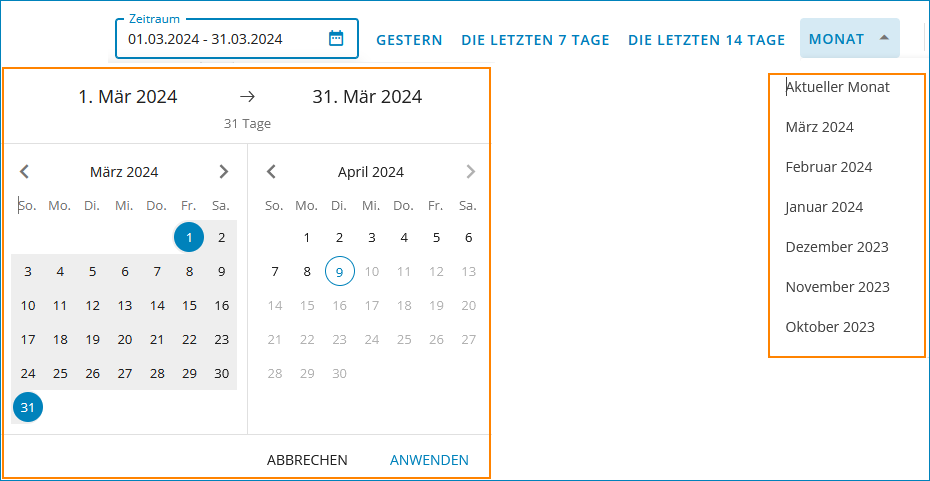
- Filterkategorien
- Die Auswertung der Nutzungsdaten kann über Filter übersichtlicher gestaltet werden.
Tabellendarstellungen
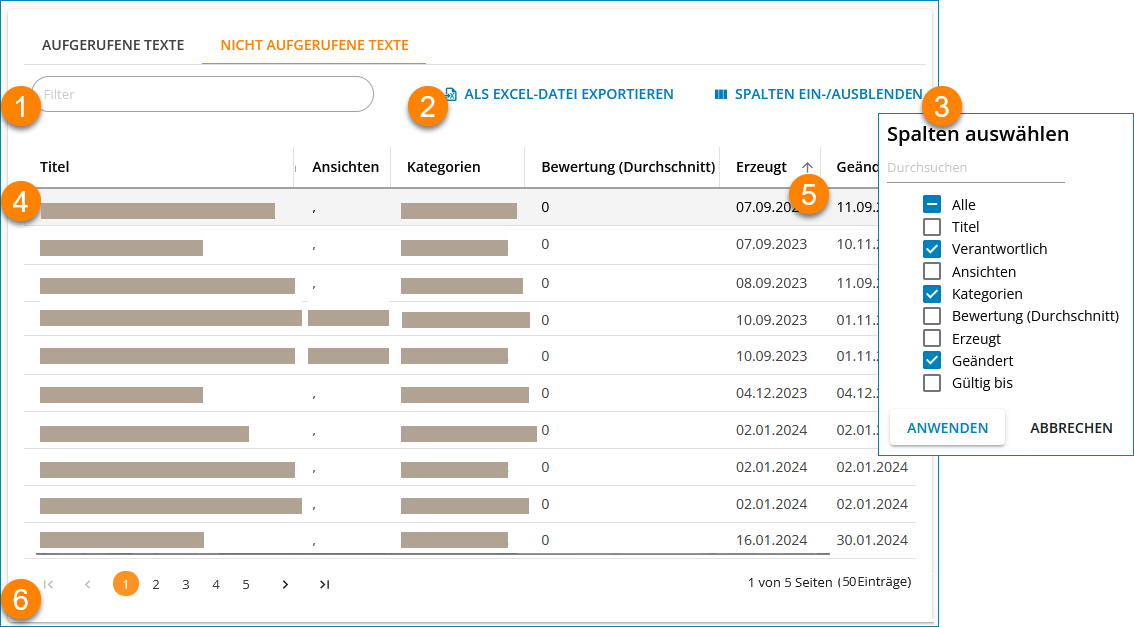
| (1) | Filtern der Ergebnisliste nach Suchworten | (2) | Exportfunktion; Exportieren der in der Tabelle dargestellten, gefilterten Ergebnisse in eine Excel-Liste gespeichert |
| (3) | Spaltenkonfiguration; Auswahl der anzuzeigenden Tabellenspalten | (4) | Darstellung der gefilterten Ergebnisse |
| (5) | Sortierfunktion; nach den Feldern Bewertung, Erstellt, Geändert sowie Gültig bis können auf- und absteigend sortiert werden | (6) | Alle Einträge durchsuchen |
Kacheln mit Werten
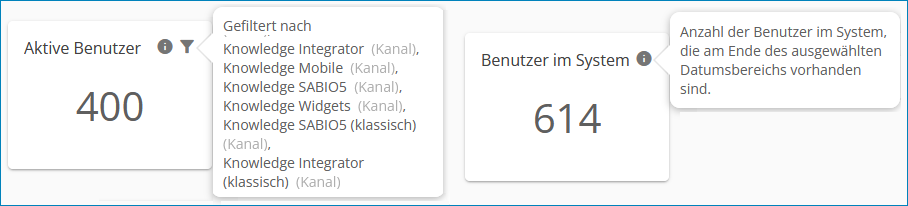
Diagramme
Statistiken können in über das Knowledge Basic Reporting in Diagrammform dargestellt werden. Vorkonfiguriert sind Spalten- und Ringdiagramme.
- Ringdiagramme
- Die Ringdiagramme sind Übersichtsdarstellungen. Dort werden alle Ergebnisse des gewählten Filters im gewählten Zeitraum angezeigt. Filteroptionen werden in diesen Diagrammen nicht berücksichtigt.
- Spaltendiagramme
- Spaltendiagrammen zeigen jeweils einen Wert in Form von Balken dar.